Se rendre sur un site du streaming vidéo est peut-être le moyen le plus pratique de regarder la plupart des films, mais il est aussi important d’avoir une copie physique de vos films préférés ou de vos vidéos personnelles. Si vous souhaitez faire une sauvegarde de votre collection de films, ou simplement graver un DVD lisible de vos propres vidéos, VideoByte Créateur DVD sera un excellent outil pour vous. C’est un logiciel tout-en-un qui peut vous aider à graver vos vidéos préférées sur un DVD. Lisez bien ce tutoriel et puis commencez à graver un DVD sous Windows 10/8/7 en quelques clics !
Avant la gravure, choisir un bon format de disque DVD
Ces 4 types de DVD sont les plus utilisés pour sauvegarder ou transférer des fichiers, consultez maintenant un tableau de comparaison entre eux.
| DVD+R | Avec DVD+R, c’est possible de supprimer les données qu’il contient pour les remplacer par de nouveaux fichiers. Les anciens fichiers seront simplement dissimulés sous les nouveaux, mais l’espace de stockage qu’ils occupaient ne sera pas diminué. |
| DVD-R | DVD-R est un type de DVD sur lequel les fichiers et les données ne peuvent pas être effacés et réutilisés. Mais vous pouvez copier les fichiers dedans et les transférer sur un autre lecteur. |
| ROM | ROM (Read Only Media en anglais, soit Médias en lecture seule), c’est-à-dire que vous ne pouvez pas supprimer ou modifier les fichiers sur ces disques. Si vous avez gravé quelques choses sur un disque ROM, les contenus gravés seront définitivement sur ce support. |
| RW | Si vous utilisez un disque RW, pas comme un disque DVD-R, vous pouvez faire une suppression complète des fichiers et qu’ils n’occupent plus d’espace sur le disque. Alors vous pouvez effectuer une nouvelle gravure sur ce disque. |
La chose la plus importante, c’est de vérifier que votre graveur de DVD prend en charge les disques que vous avez choisis. Si vous utilisez un ancien graveur DVD, vous feriez mieux de bien lire son instruction pour savoir les types de disques qu’il est compatible avec. Et si vous profitez d’un logiciel de gravure, lisez bien son guide avant la gravure.
Logiciel professionnel pour graver un DVD sous Windows 10/8/7
VideoByte Créateur DVD, un outil tout-en-un rend la gravure d’un DVD plus facile que jamais. Il prend en charge les systèmes d’exploitation Windows 10/8/7/Vista/XP (SP2 ou supérieur) et Mac OS X 10.5 ou supérieur (macOS Catalina). Avec VideoByte Créateur DVD, vous pouvez :
- Graver des vidéos à une vitesse rapide et en haute qualité.
- Importer des vidéos 3D, des vidéos de haute définition (720p, 1080p et 4K) dans différents formats tels que AVI, 3GP, MP4, FLV, MKV, MOV, RMVB, etc.
- Découper ou recadrer les parties indésirables, ajouter des effets ou un filigrane pour rendre votre vidéo personnelle.
- Ajouter l’audio, des sous-titres et faire quelques modifications de votre vidéo y compris la luminosité, la saturation, la teinte et le contraste.
Alors, veuillez suivre les étapes suivantes pour réaliser facilement une gravure d’un DVD.
Étape 1. Chargez le DVD et ajoutez des vidéos au programme
Après avoir installé VideoByte Créateur DVD sur votre PC et chargé un DVD, veuillez cliquer sur le bouton « Ajouter Fichier(s) Média » sur l’interface principale pour ajouter au programme la vidéo que vous souhaitez graver sur le DVD.
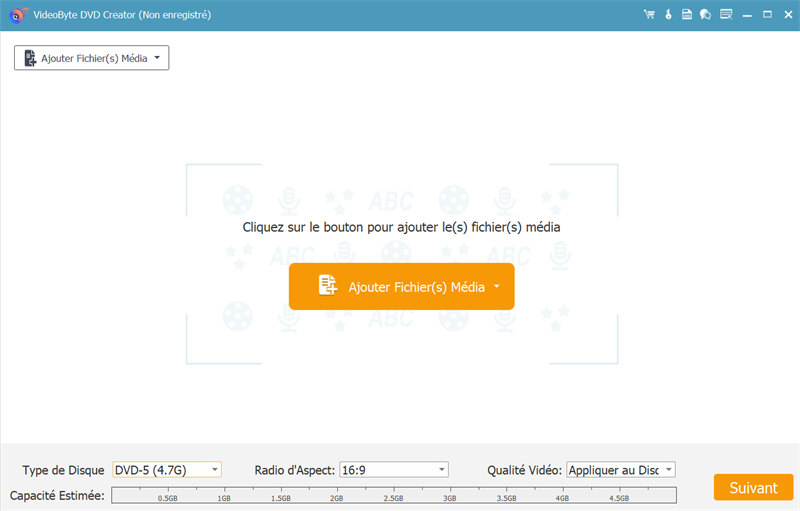
Étape 2. Éditez la vidéo avant de la graver sur un DVD
Tout d’abord, cochez la vidéo que vous voulez éditer. Ensuite, cliquez sur « Plus d’outils ». Alors, vous voyez que le logiciel vous offre plusieurs outils pour modifier la vidéo. Vous pouvez faire un coupage, fusionner ou diviser les vidéos selon vos besoins.
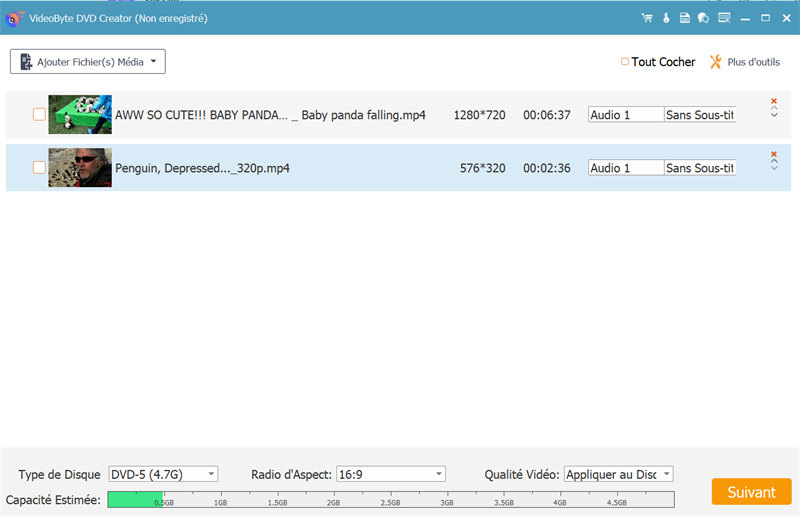
En cliquant sur « Suivant » dans le coin inférieur droit, vous pouvez aussi personnaliser le menu DVD avec des musiques de fond, des images et des films d’ouverture. VideoByte Créateur DVD vous offre beaucoup de modes à choisir, comme mode de fête, mode de famille et mode de mariage.
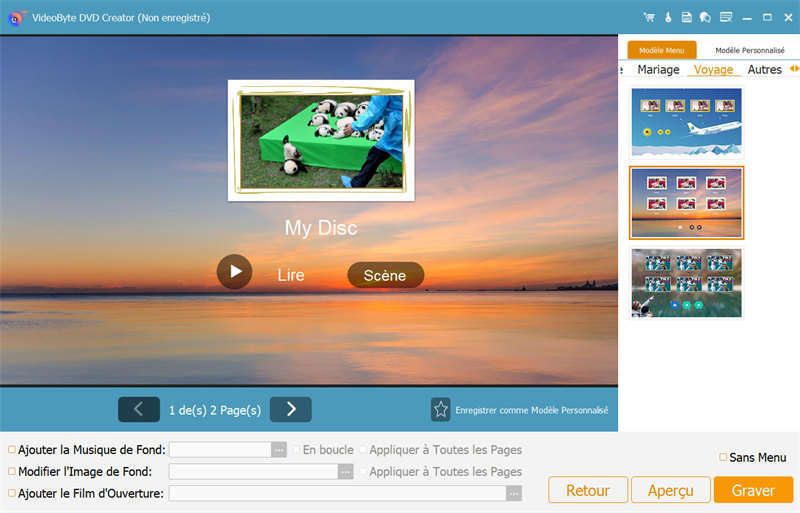
Étape 3. Ajoutez des sous-titres et une piste audio
Ce processus est facultatif. Si vous comptez ajouter des sous-titres et une piste audio dans votre vidéo, veuillez sélectionner « Édition Sous-titres » ou « Édition Audio ». Et puis sur la fenêtre pop-up, vous pouvez ajouter de l’audio et des sous-titres comme vous voulez.
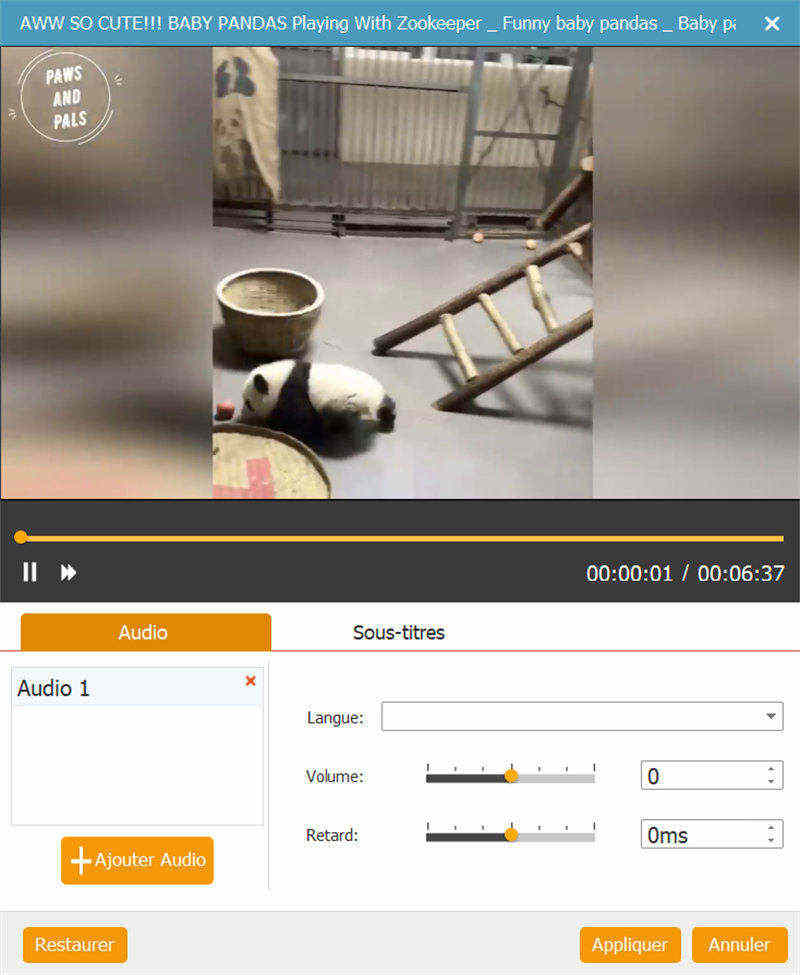
Étape 4. Démarrez la gravure et sélectionnez le format et le dossier de sortie
Après avoir modifié la vidéo selon votre besoin, cliquez sur « Graver », vous voyez ensuite la fenêtre pour sélectionner le format et le dossier de sortie. Veuillez vérifier que vous avez personnalisé tous les paramètres et enfin, cliquez sur « Commencer » pour démarrer la gravure.
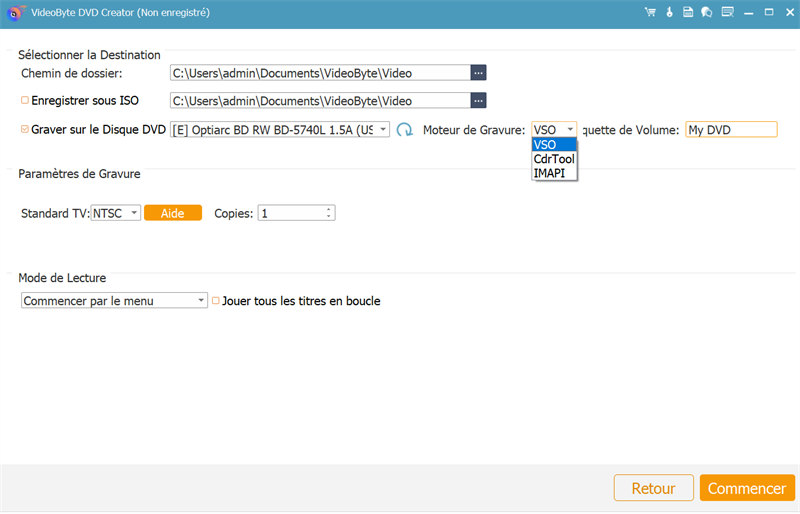
Conclusion
Voilà c’est un guide détaillé de la gravure d’un DVD. Avec VideoByte Créateur DVD, vous êtes capable de graver des vidéos sur des DVD et des disques Blu-ray/dossiers/ISO de manière simple et professionnelle. En outre, pas mal d’opérations comme l’édition des vidéos, l’ajout de l’audio et des sous-titres peuvent être effectuées dans un même endroit. Ce logiciel intelligent possède aussi beaucoup d’autres fonctionnalités bien intéressantes qui vous attendent à découvrir !



